एक निश्चित दिन के बाद समाप्त हो चुके ईमेल आइटम को कैसे हटाएं?
डिफ़ॉल्ट रूप से, सभी प्राप्त और भेजे गए ईमेल आपके आउटलुक फ़ोल्डर में रहते हैं। यदि आप अभी भी समाप्त हो चुके ईमेल को साफ करने के लिए कुछ नहीं करते हैं, तो दिन-ब-दिन, आउटलुक फ़ोल्डर्स में भीड़ होगी और वे धीरे-धीरे चलेंगे। कुछ ईमेल संदेशों के लिए, उन्हें बस कुछ दिनों या हफ्तों तक रखना होगा। यदि आप उन्हें इनबॉक्स से नहीं हटाते हैं, तो वे बकवास के रूप में अर्थहीन बने रहेंगे। इस ट्यूटोरियल में, हम आपको बताएंगे कि अपने आउटलुक को साफ और तेज रखने के लिए एक निश्चित दिनों के बाद समाप्त हो चुके ईमेल आइटम को कैसे हटाएं।
आउटलुक में एक निश्चित दिन के बाद समाप्त हो चुके ईमेल आइटम हटा दें
- के साथ ईमेल स्वचालित करें ऑटो सीसी/बीसीसी, ऑटो फ़ॉरवर्ड नियमों के अनुसार; भेजना स्व उत्तर (कार्यालय से बाहर) एक्सचेंज सर्वर की आवश्यकता के बिना...
- जैसे अनुस्मारक प्राप्त करें बीसीसी चेतावनी जब आप बीसीसी सूची में हों तब सभी को उत्तर देते समय, और अनुलग्नक गुम होने पर याद दिलाएँ भूले हुए अनुलग्नकों के लिए...
- के साथ ईमेल दक्षता में सुधार करें उत्तर (सभी) संलग्नक के साथ, हस्ताक्षर या विषय में स्वतः अभिवादन या दिनांक और समय जोड़ें, एकाधिक ईमेल का उत्तर दें...
- के साथ ईमेलिंग को सुव्यवस्थित करें ईमेल याद करें, अनुलग्नक उपकरण (सभी को संपीड़ित करें, स्वचालित रूप से सभी को सहेजें...), डुप्लिकेट निकालें, तथा त्वरित रिपोर्ट...
 आउटलुक में एक निश्चित दिन के बाद समाप्त हो चुके ईमेल आइटम हटा दें
आउटलुक में एक निश्चित दिन के बाद समाप्त हो चुके ईमेल आइटम हटा दें
एक निश्चित दिनों के बाद समाप्त हो चुके ईमेल आइटम को हटाने के लिए, सबसे पहले आपको अपने ईमेल के लिए एक समाप्ति तिथि निर्धारित करनी होगी।
ईमेल के लिए समाप्ति तिथि निर्धारित करना
1। खुली गुण संवाद (संदेश विकल्प आउटलुक 2007 में संवाद):
आउटलुक 2010 और 2013 में, जिस ईमेल की आप समाप्ति तिथि निर्धारित करना चाहते हैं उसे खोलने के लिए डबल क्लिक करें और फिर क्लिक करें संदेश विकल्प में बटन टैग के अंतर्गत समूह मैसेज टैब.

आउटलुक 2007 में जिस ईमेल को आप एक निश्चित दिन के बाद डिलीट करना चाहते हैं उस पर राइट क्लिक करके क्लिक करें संदेश विकल्प राइट-क्लिक मेनू से।
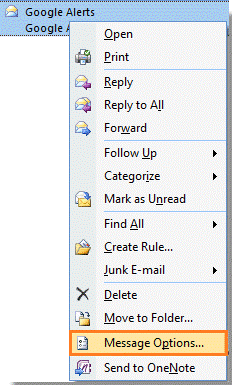
या आप जा सकते हैं संदेश विकल्प ईमेल खोलकर डायलॉग खोलें और फिर क्लिक करें संदेश विकल्प में बटन ऑप्शंस आउटलुक 2007 में समूह।
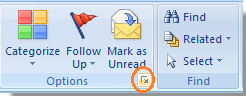
2। में गुण डायलॉग (आउटलुक 2007 में, यह है संदेश विकल्प संवाद), कृपया जांचें के बाद समाप्त हो जाता है बॉक्स के नीचे वितरण विकल्प. और फिर ड्रॉप-डाउन सूचियों से एक समाप्त तिथि और समय चुनें। और फिर क्लिक करें समापन. स्क्रीनशॉट देखें:

3. फिर परिवर्तन सहेजें, और ईमेल बंद करें। या आप क्लिक कर सकते हैं समापन इसे बंद करने के लिए बटन. क्लिक करने के बाद समापन बटन, ए माइक्रोसॉफ्ट आउटलुक संवाद पॉप अप होता है. फिर से लॉगिन करने के लिए हाँ परिवर्तनों को सहेजने के लिए

एक बार जब आपके ईमेल आपके द्वारा निर्दिष्ट तिथि से अधिक हो जाते हैं, तो ईमेल आइटम में निम्नलिखित स्क्रीनशॉट के अनुसार स्ट्राइकथ्रू दिखाई देंगे:

समाप्त हो चुके ईमेल आइटम को हटाने के लिए ऑटोआर्काइव कॉन्फ़िगर करें
अपने ईमेल की समाप्ति तिथि निर्धारित करने के बाद, आप निम्नलिखित चरणों के अनुसार समाप्त हो चुके ईमेल आइटम को हटा सकते हैं:
1. में जाओ स्वतः संग्रह डायलॉग, आउटलुक 2010 और 2013 में, क्लिक करें पट्टिका > ऑप्शंस.

आउटलुक 2007 में, कृपया क्लिक करें टूल्स > ऑप्शंस.
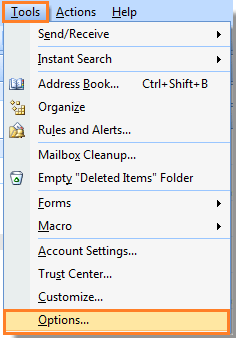
2। में आउटलुक विकल्प आउटलुक 2010/2013 का डायलॉग, कृपया क्लिक करें उन्नत बाएँ फलक पर, और फिर क्लिक करें स्वतः सक्रिय सेटिंग्स संवाद में दाएँ क्षेत्र पर बटन। स्क्रीनशॉट देखें:

आउटलुक 2007 में, क्लिक करें अन्य टैब> स्वतः संग्रह. स्क्रीनशॉट देखें:
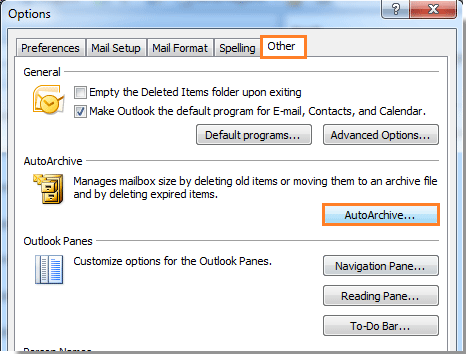
3। जब स्वतः संग्रह डायलॉग पॉप अप हो रहा है, जांचें ऑटोअचीव चलाएँ हर 14 दिन संपूर्ण ऑटो संग्रह सुविधा को सक्रिय करने के लिए बॉक्स। और फिर जांचें समाप्त हो चुकी वस्तुएं हटाएं (केवल ई-मेल फ़ोल्डर) डिब्बा। अंत में क्लिक करें OK बटन। स्क्रीनशॉट देखें:

4. सेट करने के बाद स्वतः संग्रह विकल्प, फिर उस फ़ोल्डर पर जाएं जिसमें आप समाप्त हो चुके संदेशों को हटाना चाहते हैं नेविगेशन फलक, इसे राइट क्लिक करें, और चुनें गुण संदर्भ मेनू से, स्क्रीनशॉट देखें:

5। में इनबॉक्स गुण डायलॉग (यहां मैं इनबॉक्स फ़ोल्डर चुनता हूं), पर जाएं स्वतः संग्रह टैब, और फिर जांचें डिफ़ॉल्ट सेटिंग्स का उपयोग करके इस फ़ोल्डर में आइटम संग्रहीत करें डिब्बा। क्लिक OK खत्म करने के लिए।

अब, आपकी सभी सेटिंग्स पूरी हो चुकी हैं, जब आपके ईमेल पुरानी अवधि के अंत तक पहुंचते हैं और आपके द्वारा बनाई गई ऑटो संग्रह तिथि तक पहुंचते हैं, तो एक प्रॉम्प्ट बॉक्स आपको उन संदेशों को हटाने की याद दिलाने के लिए पॉप अप होगा जो समाप्त हो चुके हैं।

तब क्लिक करो हाँ बटन, और आपके सभी समाप्त होने वाले ईमेल एक ही बार में हटा दिए जाते हैं।
नोट:
डिफ़ॉल्ट रूप से, ऑटो संग्रह हर 14 दिनों में चलेगा, आप अपनी ज़रूरतों के लिए दिन बदल सकते हैं।
सर्वोत्तम कार्यालय उत्पादकता उपकरण
आउटलुक के लिए कुटूल - आपके आउटलुक को सुपरचार्ज करने के लिए 100 से अधिक शक्तिशाली सुविधाएँ
🤖 एआई मेल सहायक: एआई जादू के साथ त्वरित प्रो ईमेल - प्रतिभाशाली उत्तरों के लिए एक-क्लिक, सही टोन, बहुभाषी महारत। ईमेलिंग को सहजता से रूपांतरित करें! ...
📧 ईमेल स्वचालन: कार्यालय से बाहर (POP और IMAP के लिए उपलब्ध) / ईमेल भेजने का शेड्यूल करें / ईमेल भेजते समय नियमों के अनुसार ऑटो सीसी/बीसीसी / स्वतः अग्रेषित (उन्नत नियम) / स्वतः ग्रीटिंग जोड़ें / बहु-प्राप्तकर्ता ईमेल को स्वचालित रूप से अलग-अलग संदेशों में विभाजित करें ...
📨 ईमेल प्रबंधन: आसानी से ईमेल याद रखें / विषयों और अन्य लोगों द्वारा घोटाले वाले ईमेल को ब्लॉक करें / डुप्लिकेट ईमेल हटाएँ / उन्नत खोज / फ़ोल्डरों को समेकित करें ...
📁 अनुलग्नक प्रो: बैच सहेजें / बैच अलग करना / बैच संपीड़न / ऑटो सहेजें / ऑटो डिटैच / ऑटो कंप्रेस ...
🌟 इंटरफ़ेस जादू: 😊अधिक सुंदर और शानदार इमोजी / टैब्ड व्यू के साथ अपनी आउटलुक उत्पादकता बढ़ाएँ / आउटलुक को बंद करने के बजाय छोटा करें ...
???? एक-क्लिक चमत्कार: आने वाले अनुलग्नकों के साथ सभी को उत्तर दें / फ़िशिंग-रोधी ईमेल / 🕘प्रेषक का समय क्षेत्र दिखाएं ...
👩🏼🤝👩🏻 संपर्क एवं कैलेंडर: बैच चयनित ईमेल से संपर्क जोड़ें / किसी संपर्क समूह को अलग-अलग समूहों में विभाजित करें / जन्मदिन अनुस्मारक हटाएँ ...
के ऊपर 100 सुविधाएँ आपके अन्वेषण की प्रतीक्षा करें! अधिक जानने के लिए यहां क्लिक करें।

